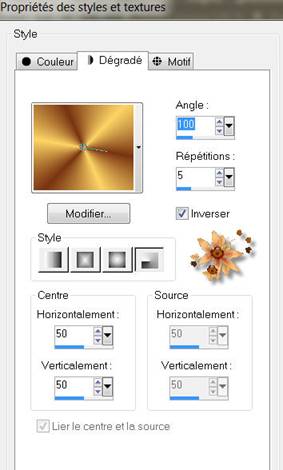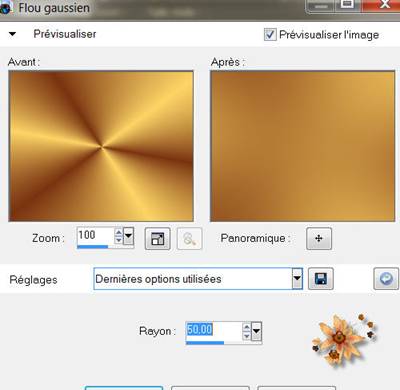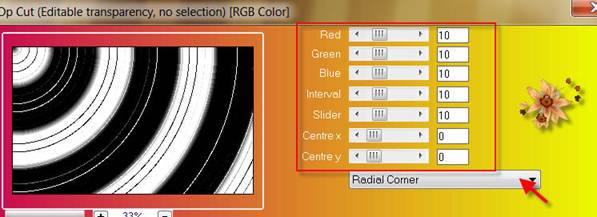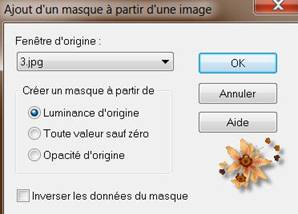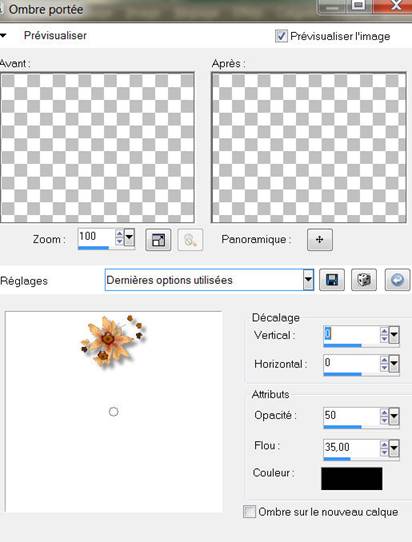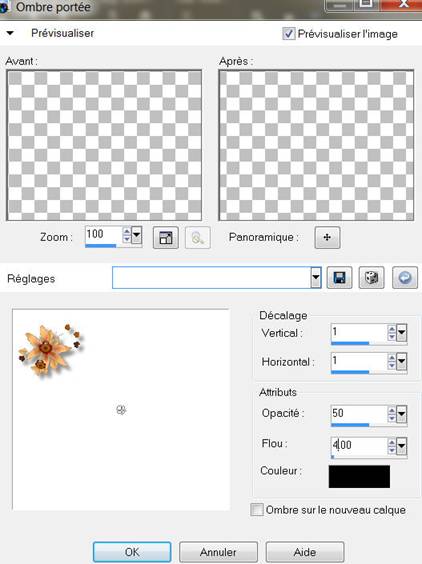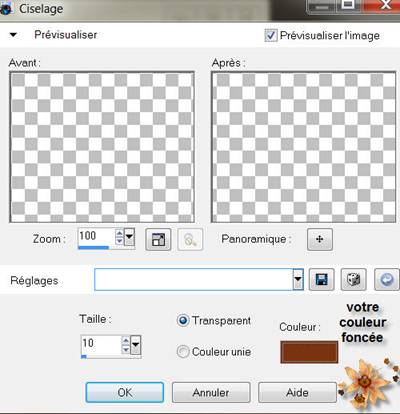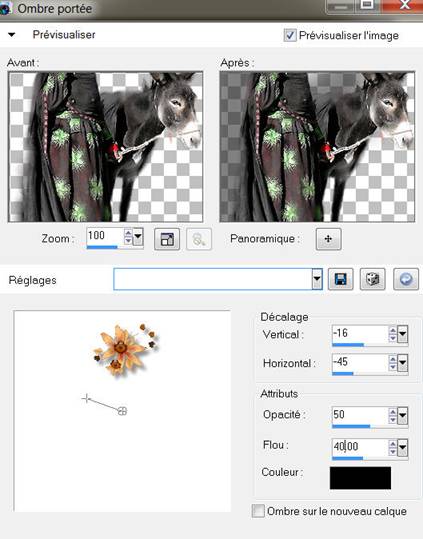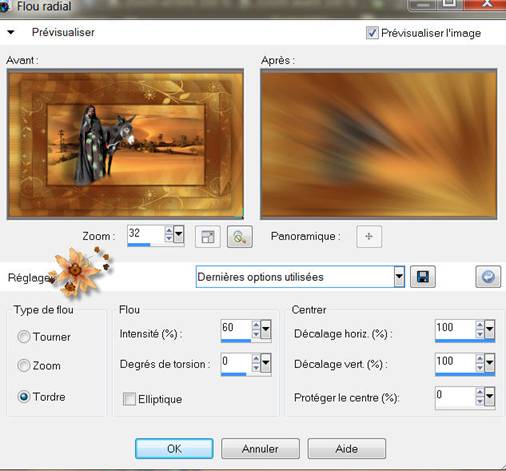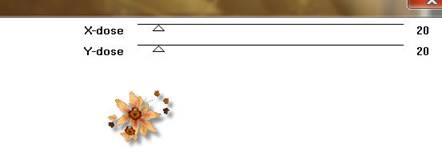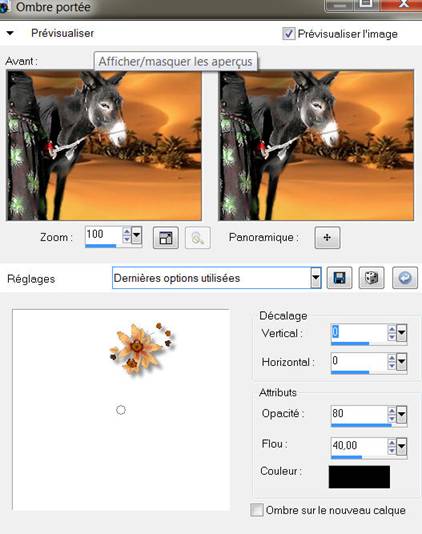|
************* Ce tutoriel est ma propriété ;il est interdit de le copier ou le distribuer sur le Net sans mon autorisation écrite. De même,il est interdit de retirer le watermark du matériel;respectons le travail talentueux des tubeurs,sans qui nous ne pourrions créer de tutoriels. Si une des images vous appartient et que vous ne désirez pas qu'elle apparaisse ici, faites le moi savoir et je l'enlèverai aussitôt,ou je ferai un lien vers votre site!
Mes tutoriels sont sous copyright et de fait,régulièrement enregistrés
************* N'hésitez pas à changer le mode mélange des calques et leur opacité selon les couleurs que vous utiliserez
Les filtres que j'utilise dans mes tutoriels se trouvent sur ma page filtres!
tutoriel créé avec Psp12 mais peut etre réalisé avec d'autres versions.
Prêts ? On y va !
Avant-plan :
Arrière-plan :
Dupliquez vos tubes et fermez les originaux Placez les sélections dans le dossier sélection de votre Psp Abaissez le masque au bas de l’écran
1- ouvrir un nouveau fichier transparent de 900*550 2- remplir de ce dégradé radial
3- règlage,flou gaussien
4- calque dupliquer 5- effet Innovations 1.5, op cut
Mode mélange sur recouvrement,opacité 25(à voir selon vos couleurs) 6- calques fusionner les calques visibles 7- calque dupliquer Image renverser Opacité 50 8- calque fusionner le calque de dessous 9- calque dupliquer Image redimensionner à 90% tous les calques non cochés 10- sélection sélectionner tout Sélection flottante,sélection statique 11- calque nouveau calque Remplir de la couleur foncée 12- calque nouveau calque de masque à partir d’une image 13- appliquez le masque 3.jpg
14- effet de bord accentuer Calque fusionner le groupe 15- effet effet 3D ombre portée
16- sélection désélectionner tout 17- effet effet 3D ombre portée
18- sélection charger enregistrer une sélection à partir du disque Chargez la sélection sat_tunisie 19- calque nouveau calque 20- édition copier coller dans la sélection le tube paysage de Ket.Mexico 21- image redimensionner à 120% tous les calques non cochés 22- sélection inverser Edition couper 23- sélection inverser de nouveau 24- calque nouveau calque 25- effet effet 3D ciselage
Sélection désélectionner tout 25 bis- calque fusionner le calque de dessous 2 fois 26- édition copier coller comme nouveau calque le tube femme de Denise Worish 27- image redimensionner à 60% tous les calques non cochés Placez à gauche en bas dans le rectangle Règlage netteté netteté 28- effet effet 3D ombre portée
29- calque fusionner les calques visibles 30- image ajouter des bordures 2 pxls couleur foncée 31- calque dupliquer 32- image redimensionner à 90% tous les calques non cochés 33- placez vous sur le fond Règlage flou radial
34- effet L&K,Zitah contole 0 : 3 controle 1 : 15 le reste inchangé
35- calque fusionner les calques visibles 36- sélection charger enregistrer une sélection à partir du disque Chargez la sélection sat_tunisie1 37- sélection inverser 38- effet Toadies,What are you
39- effet de bord accentuer advantage 40- selection inverser 41- effet effet 3D ombre portée
42- édition copier coller le tube homme de Gina 43- image redimensionner à 80% tous les calques non cochés 44- image miroir Règlage netteté netteté Placez à droite 45- effet effet 3D ombre portée 21,55,36,27,noir 46- image ajouter des bordures 2 pxls couleur foncée 1 pxl couleur claire 47- effet Nik Software,color effect pro,bi color filters color set le 2ème du haut opacity 35 blend 68 vertical shift 45 rotation 180
Adaptez à vos couleurs ! 48- signez et fusionnez tout Redimensionnez à 900 pxls de large,tous les calques cochés !
Voilà ! C’est terminé ! Merci d’avoir suivi mon tutoriel ! Tutoriel créé le 30/05/2012 ©saturnella
************* N'hésitez pas à m'envoyer vos versions, je me ferai un plaisir de les afficher sur mon site.
*************
|